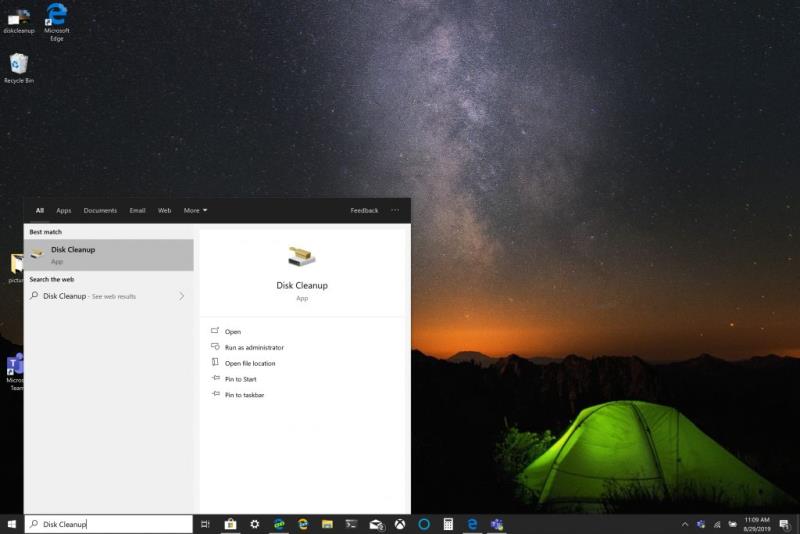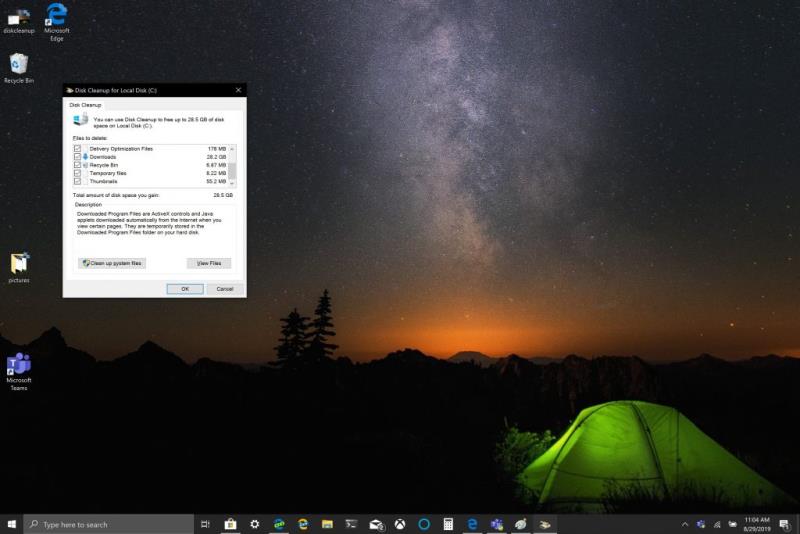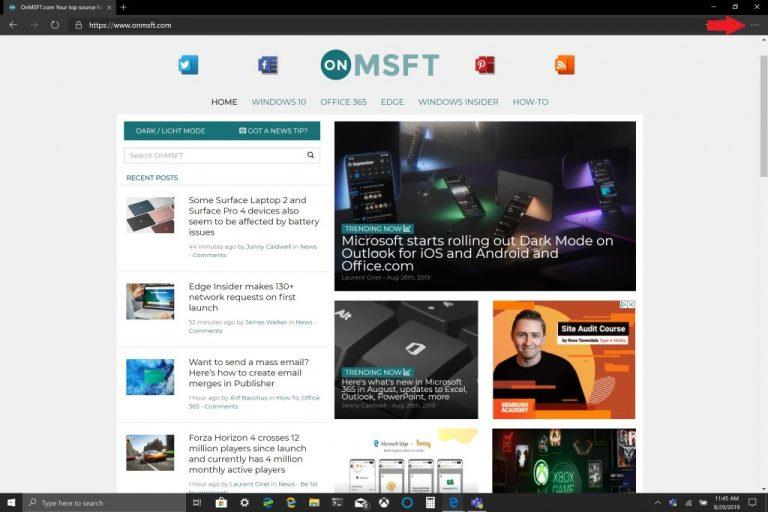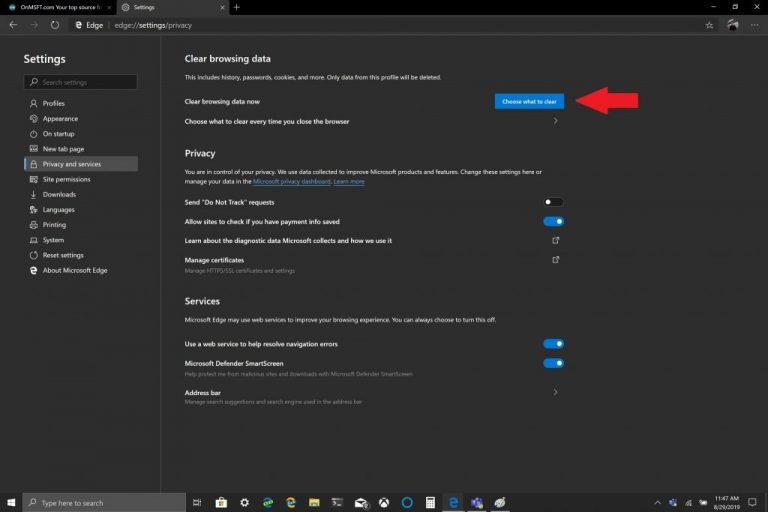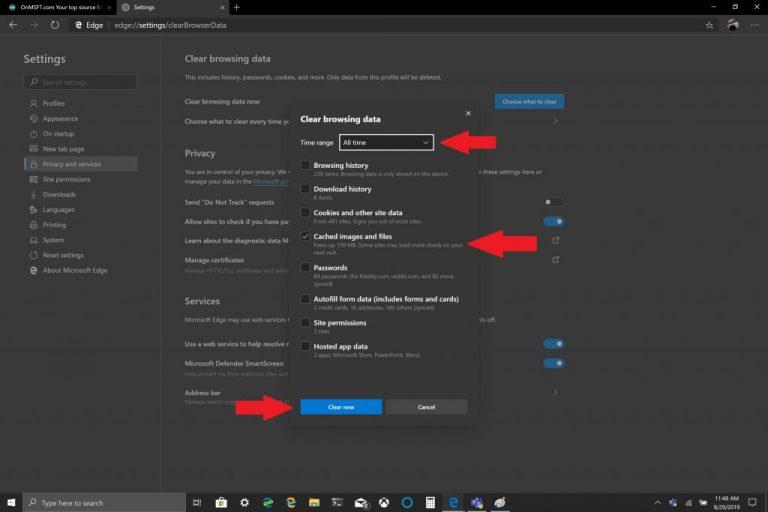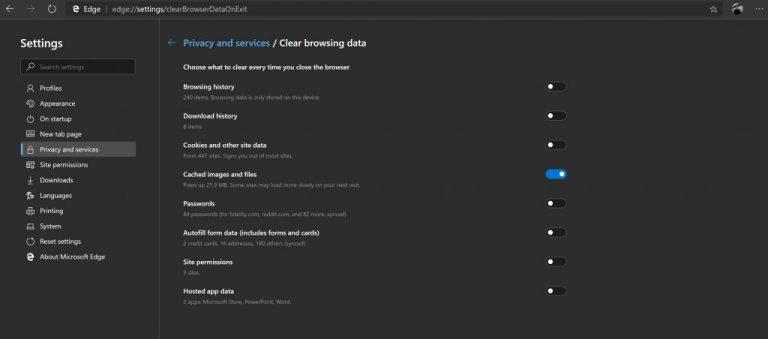Til að losa þig við skyndiminni þinn í Windows 10, hér eru skrefin til að fylgja:
1. Notaðu Diskhreinsun til að hreinsa tölvuna þína af tímabundnum skrám
2. Notaðu File Explorer til að hreinsa File Explorer sögu þína
3. Notaðu Microsoft Edge til að hreinsa skyndiminni vafra.
Microsoft leggur oft til að þú hreinsar skyndiminni þinn í Windows 10 til að hjálpa tölvunni þinni að keyra hraðar og hjálpa þér að nýta meira af plássi á harða disknum fyrir forrit, leiki og skrár. Skyndiminni er sett af tímabundnum skrám sem notuð eru af Windows 10 forriti eða forriti eða stýrikerfinu sjálfu. Í sumum tilfellum, ef skyndiminni þinn byggist upp með tímanum, getur það leitt til hinnar óttalegu Windows 10 bláa skjás eða valdið öðrum ófyrirséðum vandamálum.
Skyndiminni fyrir tímabundna skrá er að finna í Diskhreinsunarforritinu sem er staðsett í Windows með því að nota File Explorer valmyndina. Eins og mörg okkar vita nú þegar frá Windows Update notar Windows 10 tímabundnar skrár til að hjálpa stýrikerfinu að virka. Stundum geta þessi tímabundnu skyndiminni skemmst eða orðið of stór til að þau eyðileggja Windows 10 tölvuna þína og hægja á afköstum hennar.
Ef geymsluplássið þitt er að verða lítið, eða tekur eftir að Windows 10 tölvan þín keyrir hægar en venjulega, gæti verið kominn tími til að hreinsa skyndiminni í Windows 10. Hér eru þrjár leiðir til að hreinsa skyndiminni í Windows 10.
Diskahreinsun
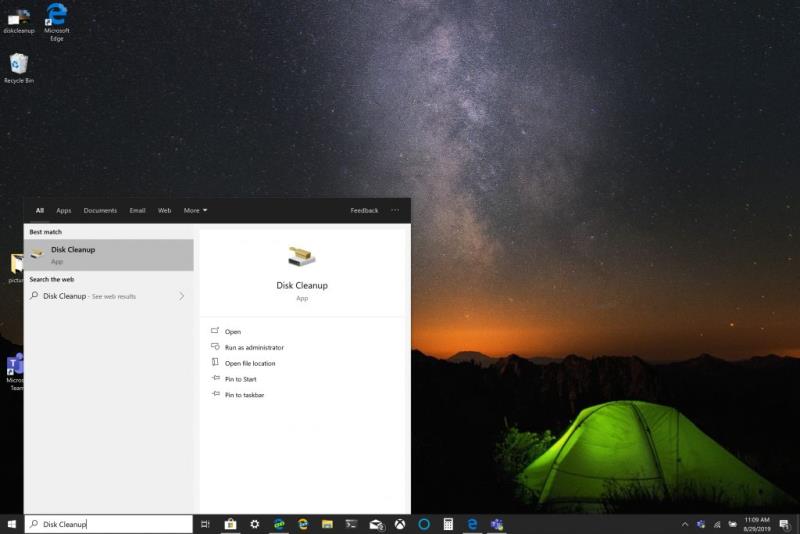
1. Smelltu á Start valmyndina eða notaðu leitarreitinn og skrifaðu " Diskhreinsun ."
2. Þegar Diskhreinsunarforritið opnast, smelltu á reitinn við hliðina á "Tímabundnar skrár." Smelltu á reitina við hliðina á öðrum skrám og möppum sem þú vilt eyða. Þú getur líka valið að hreinsa upp kerfisskrár . Hvor valmöguleikinn mun eyða skrám alveg af Windows 10 tölvunni þinni.
3. Smelltu á OK .
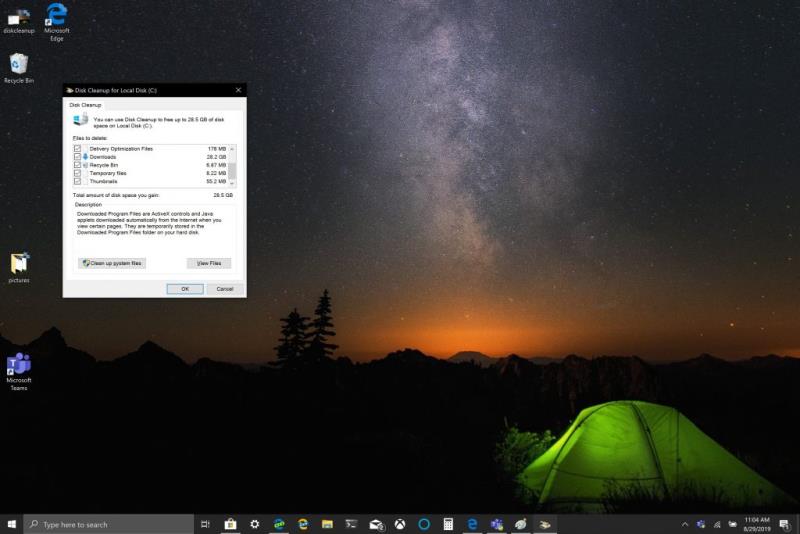
Það getur tekið smá stund fyrir Diskhreinsun að klára ferlið, en skyndiminni þinn fyrir tímabundna skrá verður hreinsaður ásamt öðrum skrám sem þú valdir að eyða.
File Explorer Saga
Fyrir File Explorer History þarftu að opna möppu í Windows 10. Þegar mappa er opin skaltu fylgja þessum skrefum:
Smelltu á File .
Smelltu á Valkostir .
Smelltu á Hreinsa við hliðina á Clear File Explorer History .
Smelltu á OK til að klára.
Microsoft Edge Cache
Það fer eftir því hvaða vafra þú notar, ferlið við að hreinsa skyndiminni þinn er líklega svipað á milli vafra. Ef þú lendir í vandræðum með að opna vefsíður gætirðu þurft að hreinsa skyndiminni þinn öðru hvoru. Flestir vafrar, þar á meðal Microsoft Edge, gefa þér möguleika á að hreinsa skyndiminni sjálfkrafa þegar þú ferð út úr vafranum, en hér er upprifjun ef þú veist það ekki.
Það er einfalt að hreinsa Microsoft Edge skyndiminni, fylgdu þessum skrefum:
Smelltu á þriggja punkta valmyndina í efra hægra horninu.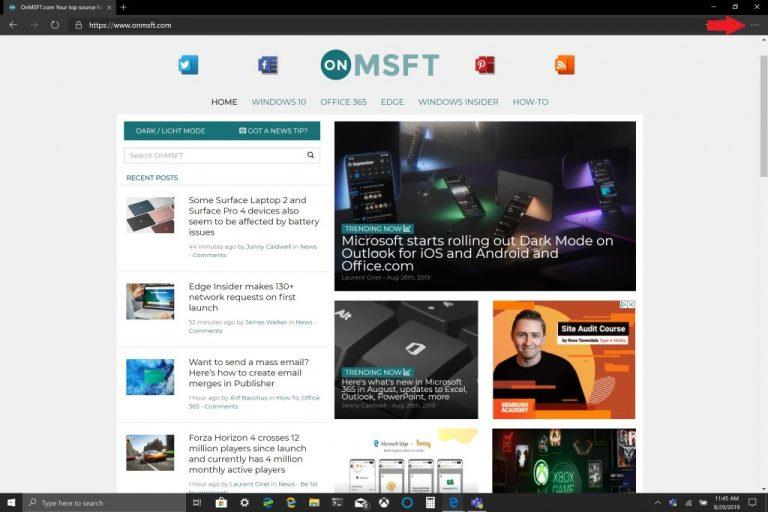
Smelltu á Stillingar og smelltu síðan á Persónuvernd og þjónusta .
Smelltu á Veldu það sem á að hreinsa (blái hnappurinn) hægra megin við Hreinsa vafragögn núna .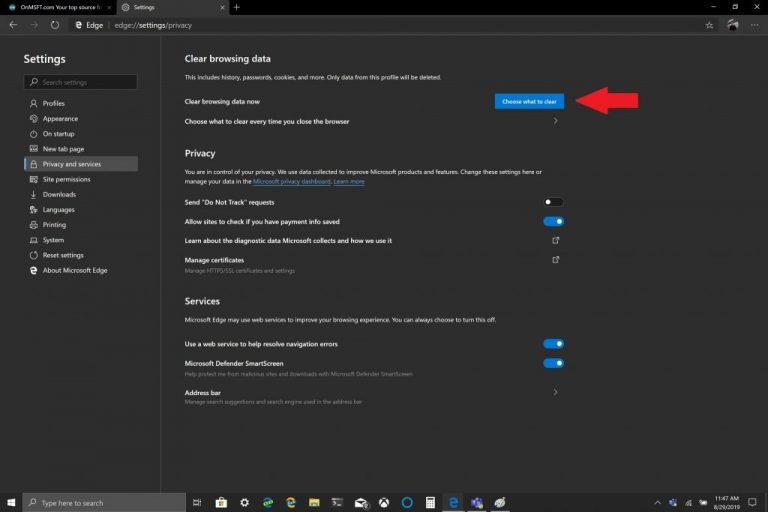
Veldu Tímabil og reitinn við hliðina á Skyndiminni myndir og skrár .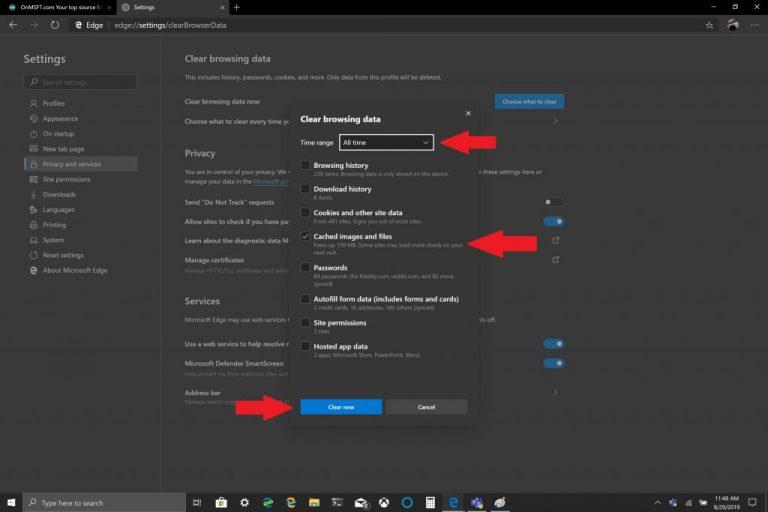
Smelltu á Hreinsa núna .
Microsoft Edge hefur stillingar sem gera þér kleift að hreinsa skyndiminni vafrans sjálfkrafa. Ef þú vilt breyta því sem þú hreinsar þegar þú ferð út úr Edge skaltu fylgja leiðbeiningunum fyrir skref þrjú og fyrir neðan Veldu það sem á að hreinsa , smelltu á Veldu það sem á að hreinsa í hvert sinn sem vafrinn þinn lokar .
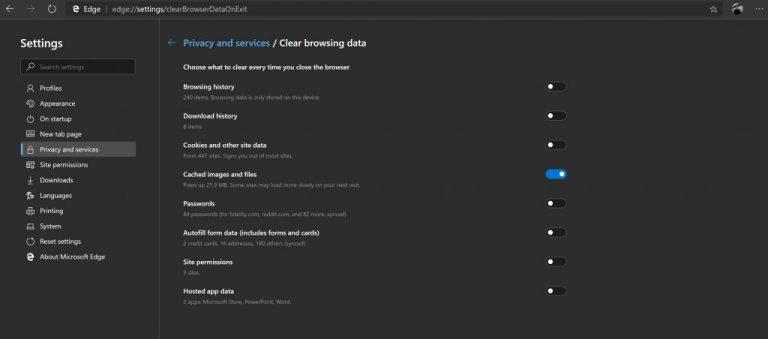
Þegar þangað er komið geturðu skipt um aðra hluti sem þú vilt hreinsa í hvert skipti sem þú lokar Edge, þar á meðal vafra- og niðurhalsferil, vafrakökur, heimildir vefsvæðis og fleira. Það er þægilegt að hafa möguleika á að losa vafrann þinn sjálfkrafa við óæskilegt drasl sem getur soðið niður Windows 10 tölvuna þína. Hvað eru aðrir hlutir sem þú getur gert til að halda Windows 10 tölvunni þinni vel í gangi, annað en Diskhreinsun, File Explorer History og vafraskyndiminni? Láttu okkur vita í athugasemdunum.